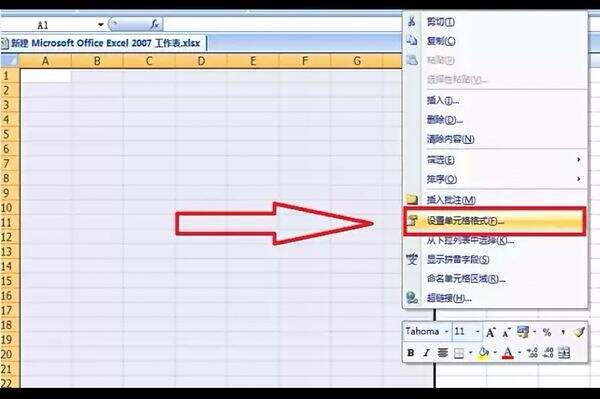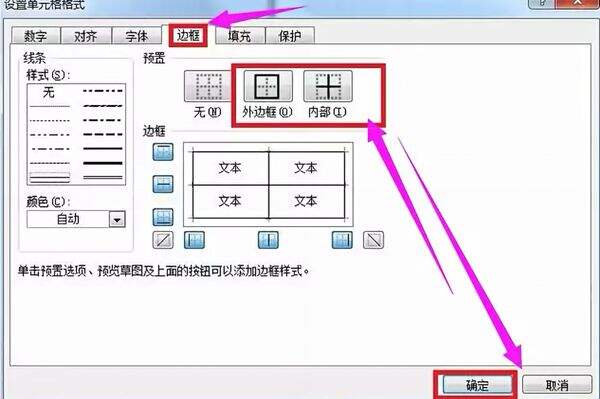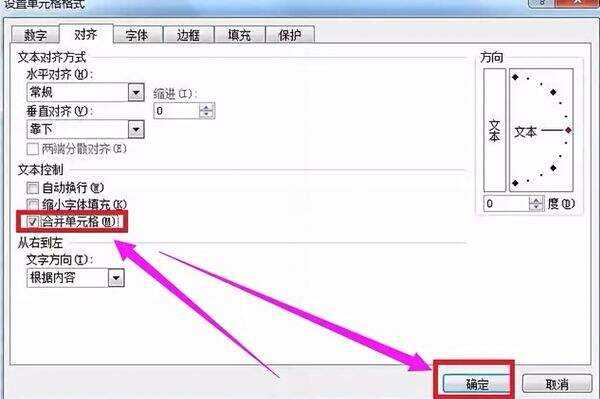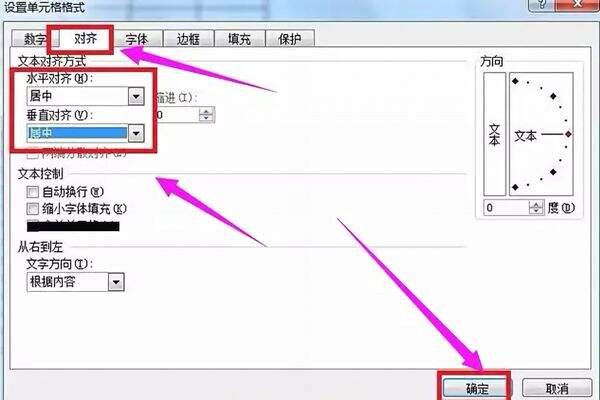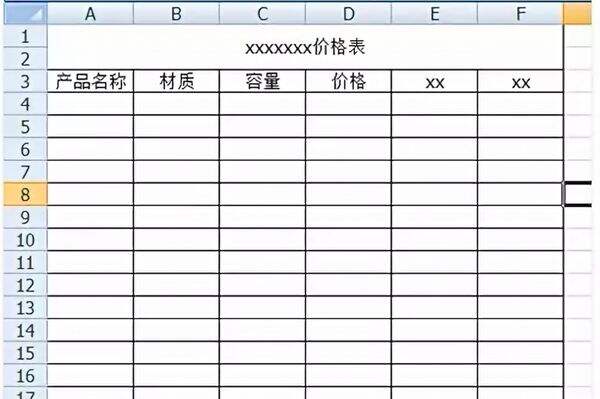excel表格如何做?excel表格制作方法一览
办公教程导读
收集整理了【excel表格如何做?excel表格制作方法一览】办公软件教程,小编现在分享给大家,供广大互联网技能从业者学习和参考。文章包含300字,纯文字阅读大概需要1分钟。
办公教程内容图文
2、打开文件,选择表格需要的列数行数,右击鼠标,点击【设置单元格格式】;
3、之后点击【边框】,在【预置】中选择【外边框】和【内部】边框,点击确定;
4、点击【对齐】,勾选【合并单位格】,点击【确定】;
excel相关攻略推荐:
excel数据透视表求和具体操作流程
Excel中怎么打开两个独立窗口 具体操作步骤
excel怎么隐藏公式 详细图文讲解
5、用鼠标选中表格的所有行列,右击鼠标,点击【对齐】,将水平对齐和垂直对齐都设置为【居中】,这样每个小格的文字都在中间位置;
6、输入要制作的表格的所有内容,点击左上角的保存就可以了。
办公教程总结
以上是为您收集整理的【excel表格如何做?excel表格制作方法一览】办公软件教程的全部内容,希望文章能够帮你了解办公软件教程excel表格如何做?excel表格制作方法一览。
如果觉得办公软件教程内容还不错,欢迎将网站推荐给好友。